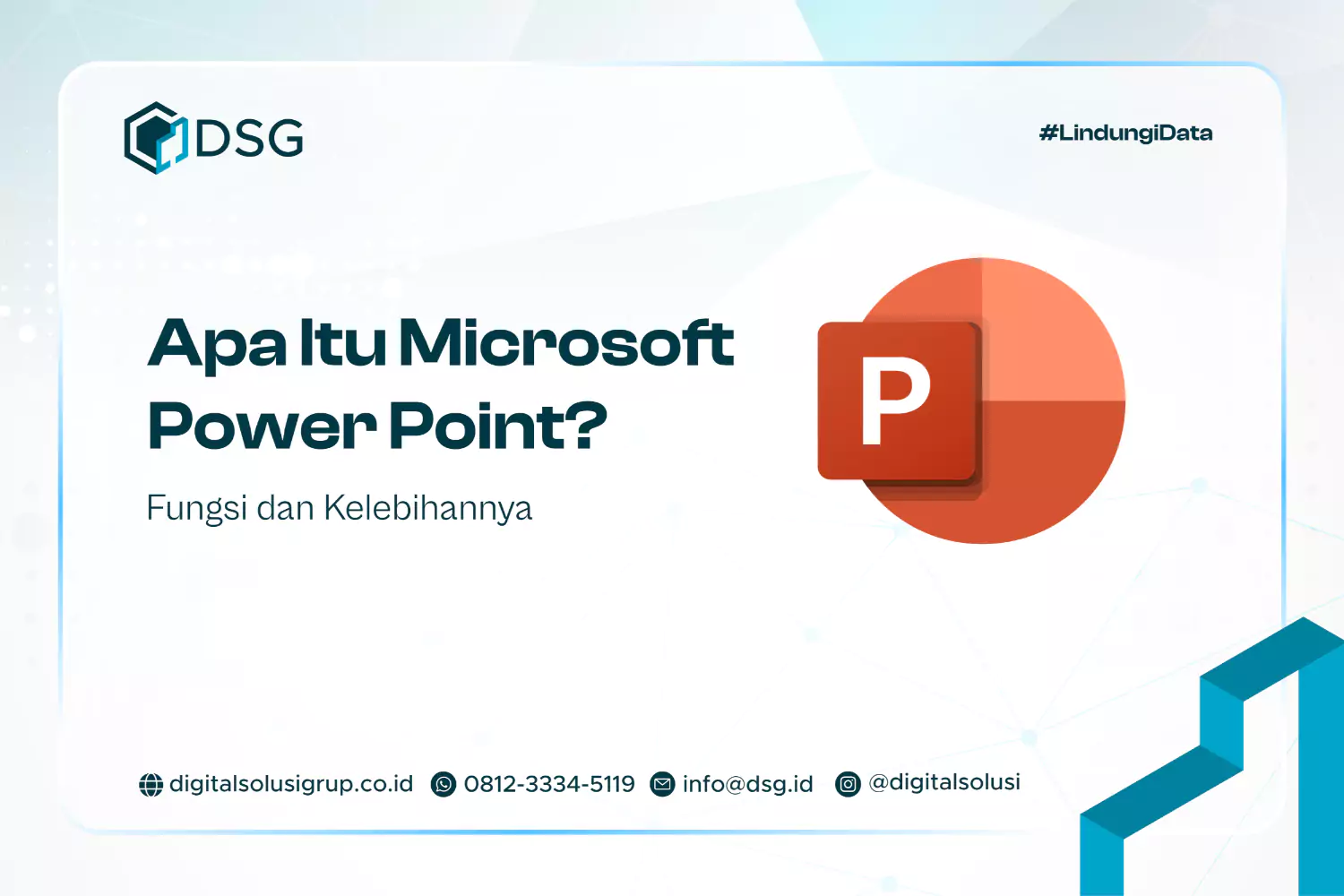Microsoft Power Point adalah salah satu aplikasi presentasi paling populer di dunia yang dikembangkan oleh Microsoft. Dirancang untuk membantu pengguna menyampaikan ide, informasi, atau data secara visual dan menarik, PowerPoint menjadi alat andalan dalam berbagai bidang, seperti pendidikan, bisnis, hingga acara formal.
Aplikasi ini juga memiliki keunggulan dalam fleksibilitas desain, kompatibilitas dengan berbagai perangkat, serta kemudahan dalam berbagi atau menyimpan presentasi.
Artikel ini akan mengulas lebih dalam tentang apa itu Microsoft PowerPoint, fungsi utamanya, serta berbagai kelebihan yang menjadikannya alat tak tergantikan dalam dunia presentasi.
Apa Itu Microsoft PowerPoint?
Microsoft PowerPoint adalah perangkat lunak yang dirancang untuk membuat presentasi menggunakan slide. Sebagai bagian dari Microsoft Office, PowerPoint menyediakan berbagai template dan fitur menarik yang memungkinkan pengguna menyusun presentasi secara kreatif dan efektif.
Aplikasi ini berfungsi menyampaikan pesan atau cerita dalam format slide, di mana pengguna dapat menambahkan teks, gambar, animasi, audio, dan video. Dengan antarmuka yang ramah pengguna, PowerPoint cocok untuk berbagai kebutuhan, seperti pendidikan, bisnis, hingga acara formal, dan dapat digunakan oleh pemula sekalipun.
Sejarah Microsoft PowerPoint
PowerPoint awalnya diperkenalkan di tahun 1987 sebagai sebuah aplikasi independen, sebelum akhirnya diakuisisi oleh Microsoft di tahun yang sama. Sejak saat itu, PowerPoint telah mengalami banyak perkembangan, menjadikannya salah satu perangkat lunak presentasi paling dominan di dunia. Dengan pembaruan dan peningkatan fitur secara berkala, PowerPoint terus beradaptasi dengan kebutuhan penggunanya, dari pendidikan hingga dunia profesional.
Selama perjalanannya, PowerPoint telah membawa revolusi dalam cara orang menyampaikan ide secara visual. Perangkat lunak ini kini menjadi bagian integral dari paket Microsoft Office dan terus diperbarui agar tetap relevan di era teknologi modern. Keandalannya dalam menciptakan presentasi efektif membuat PowerPoint menjadi standar industri yang diandalkan oleh banyak kalangan.
Fungsi Microsoft PowerPoint
PPT adalah alat yang penting dalam bidang pendidikan, bisnis, dan banyak lagi karena memiliki fitur fleksibel dan mudah digunakan. Berikut adalah beberapa fungsi Power Point yang membuatnya menjadi pilihan unggulan untuk kebutuhan presentasi:
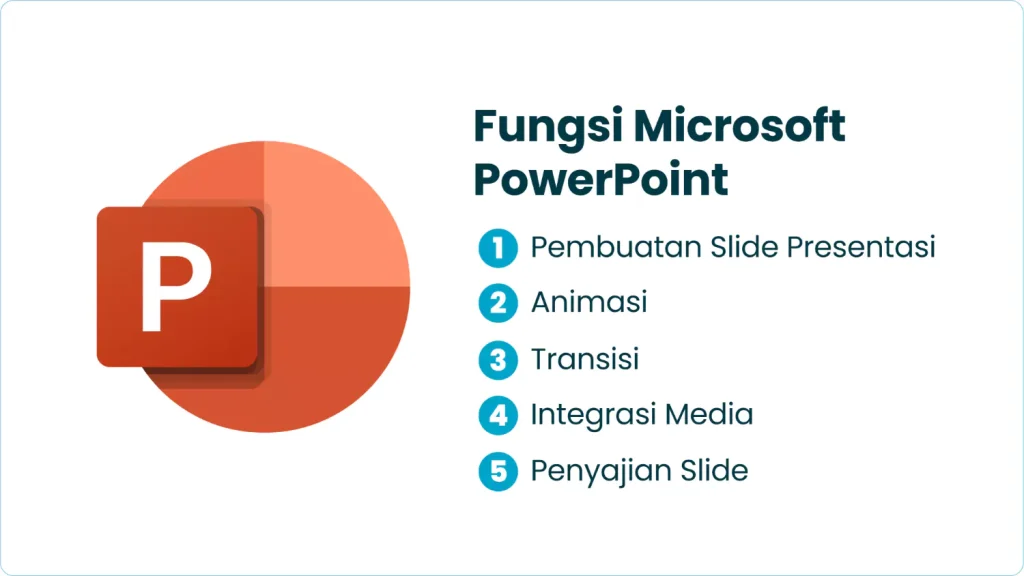
1. Pembuatan Slide Presentasi
Pengguna dapat menambahkan berbagai elemen seperti teks, gambar, grafik, tabel, dan diagram untuk memperkuat isi presentasi. Fitur ini memberikan kebebasan kreatif dalam merancang slide sesuai kebutuhan, sehingga setiap presentasi dapat disesuaikan dengan audiens dan tujuan spesifiknya.
2. Animasi
Salah satu fitur andalan Microsoft PowerPoint adalah kemampuannya menambahkan animasi ke elemen-elemen dalam slide. Misalnya, teks dapat muncul secara perlahan, gambar bisa bergerak, atau grafik dapat diperlihatkan secara bertahap. Animasi ini tidak hanya mempercantik presentasi tetapi juga membantu menyampaikan informasi dengan cara yang lebih menarik dan mudah dipahami.
3. Transisi
Microsoft PowerPoint memungkinkan pengguna menambahkan efek transisi antar-slide, menciptakan peralihan yang halus dan profesional antara satu slide dan slide berikutnya. Dengan berbagai pilihan efek transisi, pengguna dapat menyesuaikan suasana presentasi sesuai kebutuhan, mulai dari yang formal hingga yang lebih dinamis dan kreatif.
4. Integrasi Media
Microsoft PowerPoint memungkinkan pengguna untuk menyisipkan berbagai jenis media, termasuk gambar, video, dan audio, ke dalam presentasi mereka. Fitur ini memungkinkan pengguna untuk menyisipkan video penjelasan, menambahkan efek suara, atau menyertakan foto-foto relevan langsung ke dalam slide. Kemampuan ini memperkaya presentasi, menjadikannya lebih interaktif dan menarik perhatian audiens.
5. Penyajian Slide
Tidak hanya untuk membuat, Microsoft PowerPoint juga menyediakan alat khusus untuk membantu penyajian presentasi secara efektif. Fitur seperti Presenter View memungkinkan presenter melihat catatan pribadi, waktu, dan slide berikutnya tanpa terlihat oleh audiens.
Selain itu, PowerPoint dilengkapi kontrol presentasi untuk berpindah slide dengan mudah, memutar ulang, atau memperbesar bagian tertentu selama presentasi berlangsung.
Fitur Power Point dan Fungsinya
Setiap menu di PowerPoint memiliki fungsi spesifik yang memudahkan pengguna dalam merancang, mengatur, dan menyampaikan ide mereka dengan lebih efektif. Berikut adalah penjelasan fitur PowerPoint dan fungsinya berdasarkan menu utama:
1. Menu File
Menu File digunakan untuk mengelola dokumen presentasi Anda. Fitur utama dalam menu ini meliputi:
- New: Membuat dokumen PowerPoint baru.
- Open: Membuka file presentasi yang sudah ada.
- Save/Save As: Menyimpan dokumen presentasi dalam format PPTX, PDF, atau format lainnya.
- Export: Mengubah file menjadi format lain seperti PDF atau video.
- Print: Mencetak slide presentasi dengan berbagai pengaturan tampilan.
2. Menu Home
Menu Home adalah pusat utama untuk pengeditan dasar dan format teks. Beberapa fitur penting dalam menu ini:
- Clipboard: Fitur copy, cut, dan paste untuk memindahkan atau menduplikasi elemen pada slide.
- Slides: Menambahkan, menghapus, atau mengatur tata letak slide.
- Font: Menyesuaikan jenis font, ukuran, warna, serta menambahkan efek teks seperti tebal (bold) atau miring (italic).
- Paragraph: Mengatur posisi teks, spasi, dan bullet atau numbering.
- Drawing: Menyisipkan dan mengatur format berbagai bentuk seperti persegi, lingkaran, atau garis.
3. Menu Insert
Menu Insert digunakan untuk menambahkan elemen baru ke dalam slide. Beberapa fitur unggulannya meliputi:
- Tables: Menambahkan tabel untuk menyajikan data.
- Pictures: Menyisipkan gambar dari perangkat Anda atau sumber online.
- Shapes: Memasukkan bentuk geometris untuk mendukung visualisasi.
- Charts: Membuat grafik untuk menyajikan data secara visual.
- Video dan Audio: Menambahkan file video atau audio untuk presentasi interaktif.
- Text Box: Menyisipkan kotak teks ke dalam area slide untuk menampilkan informasi atau konten tulisan.
4. Menu Design
Menu ini berfungsi untuk mengatur tampilan visual slide Anda. Fitur-fitur dalam menu Design mencakup:
- Themes: Pilihan tema slide dengan desain warna dan font bawaan.
- Variants: Mengubah warna untuk mencocokkan tema yang telah dipilih.
- Slide Size: Menyesuaikan dimensi slide sesuai dengan kebutuhan, seperti memilih ukuran layar lebar atau standar.
- Background: Menyesuaikan latar belakang slide dengan warna, pola, atau gambar.
5. Menu Transitions
Menu Transitions berfungsi untuk memberikan efek perpindahan antar-slide. Beberapa fungsi utama:
- Transition Effects: Pilihan efek transisi seperti Fade, Push, atau Wipe.
- Duration: Mengatur durasi transisi antar-slide.
- Timing: Menentukan waktu otomatis untuk perpindahan slide saat presentasi.
6. Menu Animation
Menu Animation memungkinkan pengguna untuk memberikan efek animasi pada elemen-elemen yang ada di dalam slide. Fitur pentingnya:
- Animation Effects: Menambahkan animasi seperti masuk, keluar, atau penekanan pada teks atau gambar.
- Animation Pane: Mengatur urutan dan durasi animasi.
- Trigger: Mengaktifkan animasi berdasarkan klik tertentu.
7. Slide Show
Menu Slide Show digunakan untuk menampilkan presentasi kepada audiens. Fitur yang tersedia:
- Start Slide Show: Memulai presentasi dari awal atau langsung pada slide yang dipilih.
- Rehearse Timings: Melatih waktu untuk setiap slide.
- Presenter View: Melihat catatan pribadi dan slide berikutnya tanpa terlihat audiens.
- Set Up Slide Show: Mengatur konfigurasi presentasi, seperti memilih mode otomatis atau manual untuk peralihan antar slide.
8. Review and View
Menu ini mendukung tinjauan dan pengaturan tampilan dokumen.
Review:
- Spelling and Grammar: Memeriksa kesalahan ejaan serta aturan tata bahasa.
- Comments: Menambahkan atau meninjau komentar pada slide.
View:
- Normal: Tampilan standar untuk mengedit slide.
- Slide Sorter: Tampilan semua slide dalam satu layar untuk mengatur urutannya.
- Reading View: Tampilan slide tanpa masuk mode presentasi penuh.
Dengan mengetahui fitur-fitur ini, Anda dapat mengoptimalkan penggunaan Microsoft PowerPoint untuk menghasilkan presentasi yang menarik, informatif, dan berkualitas profesional. Fitur ini memberikan fleksibilitas dan kontrol penuh kepada pengguna dalam setiap tahap pembuatan dan penyajian presentasi.
Kelebihan dan Kekurangan Microsoft PowerPoint
Dengan fitur lengkap dan kemudahan penggunaannya, PowerPoint menawarkan berbagai kelebihan yang membuatnya sangat populer. Namun, seperti halnya perangkat lunak lainnya, PowerPoint juga memiliki beberapa kelemahan. Berikut adalah penjelasan lebih lanjut mengenai kelebihan dan kekurangan Microsoft PowerPoint.
Kelebihan Microsoft PowerPoint
Berikut beberapa kelebihannya:
a. Memudahkan Membuat Slide Presentasi
Salah satu keunggulan utama PowerPoint adalah kemudahan dalam membuat slide presentasi. Dengan antarmuka yang intuitif dan user-friendly, pengguna dapat dengan cepat membuat slide yang menarik dan profesional tanpa memerlukan keterampilan desain yang mendalam. Berbagai elemen seperti teks, gambar, grafik, dan diagram dapat ditambahkan hanya dengan beberapa klik.
b. Memiliki Berbagai Macam Tools
PowerPoint dilengkapi dengan beragam alat yang membantu pengguna dalam menyusun presentasi, mulai dari alat untuk mengatur layout slide hingga fitur untuk menambahkan animasi dan transisi antar-slide. Tools yang lengkap ini memberikan fleksibilitas dalam merancang presentasi sesuai dengan kebutuhan, baik untuk presentasi yang sederhana atau yang lebih kompleks dan interaktif.
c. Memiliki Fitur Kolaborasi
Fitur kolaborasi menjadi salah satu daya tarik PowerPoint, terutama bagi tim yang bekerja bersama dalam membuat presentasi. Dengan integrasi ke dalam Microsoft 365, PowerPoint memungkinkan beberapa pengguna untuk bekerja secara simultan pada file yang sama, memberikan umpan balik langsung, dan memastikan hasil yang lebih cepat dan efisien. Ini sangat berguna dalam proyek tim atau saat mempersiapkan presentasi untuk acara besar.
d. Memiliki Banyak Template
Template ini mencakup berbagai desain dan tema yang siap pakai, sehingga pengguna tidak perlu memulai dari nol. Template ini membantu mempercepat proses pembuatan presentasi sekaligus memberikan tampilan yang profesional dan menarik.
e. Dapat Diimpor ke dalam Bentuk PDF
Setelah selesai membuat presentasi, PowerPoint memungkinkan pengguna untuk mengonversi file ke format PDF. Format PDF membuat file lebih mudah dibagikan dan dilihat oleh orang lain tanpa khawatir perubahan layout atau format. Fitur ini memudahkan distribusi dokumen presentasi kepada audiens yang mungkin tidak memiliki akses ke PowerPoint.
f. Memiliki Fitur Authoring yang Sangat Advanced
PowerPoint memiliki sejumlah fitur authoring yang sangat maju, seperti kemampuan untuk menambahkan animasi, transisi, dan media interaktif ke dalam presentasi. Fitur-fitur ini memungkinkan pengguna untuk membuat presentasi yang lebih dinamis dan menarik, yang dapat meningkatkan keterlibatan audiens.
g. Memiliki Fitur Cloud Service
Seiring dengan perkembangan teknologi, PowerPoint kini terintegrasi dengan layanan cloud seperti OneDrive dan SharePoint. Pengguna dapat menyimpan file presentasi di cloud, yang memungkinkan mereka mengakses dan mengedit dokumen dari perangkat mana saja yang terhubung ke internet. Ini memberi kemudahan bagi pengguna untuk bekerja dari lokasi mana pun, terutama dalam era kerja jarak jauh.
Kekurangan Microsoft PowerPoint
Selanjutnya terdapat beberapa kekurangannya:
a. Kemungkinan Overload Informasi
Salah satu kelemahan PowerPoint adalah kemungkinan terjadinya overload informasi. Karena kemudahan dalam menambahkan berbagai elemen visual, terkadang pengguna cenderung memasukkan terlalu banyak informasi dalam satu slide, yang bisa membuat audiens merasa kewalahan dan tidak fokus pada pesan utama. Untuk menghindarinya, diperlukan perencanaan yang baik dalam merancang slide yang jelas dan sederhana.
b. Potensi Kesalahan
Meskipun PowerPoint memiliki banyak fitur otomatis dan alat bantu desain, pengguna tetap memiliki potensi untuk membuat kesalahan, baik dalam hal format, animasi, maupun kesalahan teknis lainnya. Presentasi yang tampak sempurna di layar komputer tidak selalu tampil sempurna ketika dipresentasikan di layar yang lebih besar atau dalam format yang berbeda. Hal ini dapat menyebabkan gangguan dalam penyampaian informasi.
c. Ketergantungan pada Alat
PowerPoint terkadang menyebabkan ketergantungan pada alat presentasi itu sendiri. Pengguna mungkin menjadi terlalu bergantung pada animasi dan efek visual untuk menyampaikan pesan, padahal yang terpenting adalah bagaimana informasi disampaikan dengan jelas dan efektif. Ketergantungan berlebihan pada fitur-fitur ini dapat mengurangi kualitas presentasi secara keseluruhan jika tidak digunakan dengan bijak.
d. Biaya Lisensi
Meskipun PowerPoint menawarkan berbagai fitur canggih, aplikasi ini tidak dapat diakses secara gratis. Untuk menggunakan PowerPoint, pengguna perlu membeli lisensi atau berlangganan Microsoft 365, yang mungkin dianggap mahal oleh beberapa pengguna. Meskipun ada alternatif gratis seperti Google Slides, PowerPoint tetap menjadi pilihan banyak orang karena keunggulan fiturnya yang lebih lengkap.
Cara Membuat Power Point untuk Pemula
Bagi pemula yang baru mulai belajar cara menggunakan PowerPoint, proses pembuatan presentasi mungkin terasa sedikit membingungkan. Namun, cara penggunaan ppt dengan beberapa langkah sederhana, Anda bisa mulai membuat presentasi yang menarik dan profesional.
Berikut ini beberapa cara membuat PowerPoint untuk pemula.
1. Buat Slide Baru
Langkah pertama untuk membuat presentasi adalah membuka PowerPoint dan membuat file presentasi baru. Setelah aplikasi terbuka, Anda akan melihat slide pertama yang kosong. Untuk membuat slide baru, klik “File” di pojok kiri atas, kemudian pilih “New” dan pilih template kosong atau salah satu template yang telah disediakan oleh PowerPoint. Anda juga bisa memilih opsi “Blank Presentation” untuk memulai dari nol.
2. Cara Menambah Slide di PowerPoint
Setelah slide pertama dibuat, Anda dapat menambahkan slide baru dengan mudah. Caranya adalah dengan klik kanan di area slide sebelah kiri, pilih “New Slide,” atau klik tab “Home” dan pilih opsi “New Slide” dari toolbar. PowerPoint akan menambahkan slide baru ke presentasi Anda, dan Anda dapat memilih layout yang diinginkan (misalnya, slide dengan judul, slide dengan dua kolom, atau layout kosong). Ulangi langkah ini untuk menambah lebih banyak slide sesuai kebutuhan.
3. Tambahkan Teks
Untuk menambahkan teks pada slide, klik area teks yang sudah ada atau klik pada area kosong untuk membuat kotak teks baru. Anda bisa langsung mengetikkan teks yang ingin disampaikan pada presentasi. PowerPoint juga menyediakan berbagai pilihan font, ukuran, dan warna yang dapat disesuaikan dengan tema presentasi. Gunakan teks dengan ukuran yang cukup besar dan jelas agar audiens dapat membaca dengan mudah.
4. Tambahkan Gambar dan Background
Gambar dan latar belakang dapat memperkaya presentasi Anda, membuatnya lebih menarik dan informatif. Untuk menambahkan gambar, klik tab “Insert” di toolbar, pilih “Pictures,” dan pilih gambar yang ingin Anda masukkan dari komputer atau internet. Anda juga bisa menambahkan latar belakang dengan mengklik tab “Design,” memilih “Format Background,” dan memilih warna atau gambar untuk latar belakang slide Anda.
5. Menampilkan Slide Presentasi
Setelah slide Anda selesai dibuat dan dipenuhi dengan teks, gambar, dan elemen lainnya, Anda bisa menampilkan presentasi untuk melihat hasilnya. Untuk memulai slide show, klik tab “Slide Show” di bagian atas, kemudian pilih “From Beginning” untuk mulai dari slide pertama. Anda juga bisa memilih “From Current Slide” untuk memulai presentasi dari slide yang sedang Anda lihat. PowerPoint akan menampilkan slide satu per satu sesuai urutan yang telah Anda buat.
6. Menyimpan dan Berbagi Presentasi
Setelah selesai membuat presentasi, jangan lupa untuk menyimpan file Anda. Pilih “File,” lalu klik “Save As.” Tentukan lokasi untuk menyimpan file dan beri nama sesuai keinginan. Anda bisa menyimpan file dalam format PowerPoint (.pptx) atau mengonversinya menjadi PDF untuk memudahkan berbagi. PowerPoint juga memungkinkan Anda untuk berbagi file langsung melalui email atau platform penyimpanan cloud seperti OneDrive atau Google Drive.
Alternatif Microsoft PowerPoint
Microsoft PowerPoint adalah salah satu alat pembuatan presentasi yang paling populer di dunia, namun ada beberapa alternatif yang menawarkan fitur serupa dengan kelebihan tambahan.
Berikut adalah beberapa pilihan alternatif Microsoft PowerPoint yang bisa Anda coba:
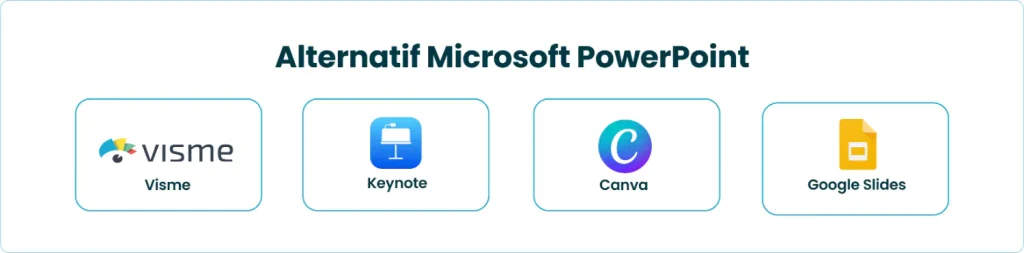
1. Visme
Visme ialah platform desain grafis yang juga memungkinkan pengguna membuat presentasi visual yang lebih menarik dan interaktif. Visme menawarkan lebih dari sekadar alat pembuatan slide biasa, karena platform ini memungkinkan pengguna membuat infografis, laporan, dan presentasi interaktif. Dengan berbagai template yang dapat disesuaikan, pengguna dapat menambahkan elemen grafis, animasi, dan bahkan data yang dapat diperbarui secara otomatis.
2. Keynote
Keynote adalah aplikasi presentasi buatan Apple yang sangat populer di kalangan pengguna perangkat Mac dan iOS. Keynote menawarkan desain elegan dan antarmuka yang bersih, dengan berbagai fitur animasi dan transisi yang dapat membuat presentasi Anda lebih menarik. Keynote juga memudahkan integrasi dengan aplikasi Apple lainnya, seperti Pages dan Numbers, sehingga pengguna dapat menyisipkan dokumen atau data langsung ke dalam presentasi.
3. Canva
Canva adalah platform desain grafis berbasis web yang memungkinkan pengguna membuat presentasi dengan cepat dan mudah. Dengan antarmuka drag-and-drop yang intuitif, Canva menyediakan berbagai template siap pakai yang dapat disesuaikan sesuai kebutuhan Anda.
Pengguna dapat mengunggah gambar mereka sendiri atau memilih dari ribuan elemen desain yang disediakan oleh Canva, termasuk foto, ikon, dan font. Salah satu fitur utama Canva adalah kemudahan dalam kolaborasi, di mana banyak pengguna dapat bekerja bersama dalam satu presentasi secara bersamaan.
4. Google Slides
Google Slides adalah aplikasi presentasi berbasis cloud yang termasuk dalam paket Google Workspace (dahulu dikenal sebagai G Suite). Google Slides memungkinkan pengguna membuat, mengedit, dan berbagi presentasi secara online, menjadikannya pilihan yang sangat baik untuk kolaborasi tim secara real-time. Selain itu, Google Slides juga memiliki antarmuka yang sederhana, membuatnya mudah digunakan bahkan untuk pemula.
Manfaat Microsoft Power Point untuk Bisnis
Microsoft PowerPoint bukan hanya alat membuat presentasi, tetapi juga merupakan aset penting bagi bisnis. Dengan kemampuan menyusun informasi secara visual, PowerPoint memungkinkan perusahaan menyampaikan ide-ide mereka dengan cara lebih jelas dan menarik.
Presentasi yang dipoles dengan baik dapat meningkatkan pemahaman audiens dan memberikan dampak lebih kuat, baik dalam rapat internal, presentasi klien, ataupun pitch untuk investor.
Selain itu, PowerPoint memfasilitasi komunikasi lebih efektif dalam tim, memungkinkan anggota untuk bekerja sama dalam menyusun presentasi yang terstruktur dan profesional. Selain itu, PowerPoint juga mendukung produktivitas dalam bisnis dengan fitur kolaborasi yang memungkinkan berbagai pihak untuk bekerja secara bersamaan, meskipun terpisah jarak. Dengan integrasi cloud, file presentasi dapat diakses dan diedit kapan saja dan di mana saja, mempermudah pembaruan dan pengelolaan presentasi secara efisien.